文章目錄
![]() 編輯人員資料
編輯人員資料
![]() 相關文章
相關文章
超過 40% 的 WebP 使用者遇到檔案損壞問題。作為現代網路的主流圖片格式,WebP 一直表現出色,直到出現損壞。若要修復損壞的 WebP圖片文件,您可以嘗試多種方法,包括檢查備份、使用內建或第三方相片修復工具,或轉換檔案格式。如果這些方法都無效,請考慮尋求專業協助。
請繼續閱讀本指南,了解文件損壞的原因以及如何快速修復它們!
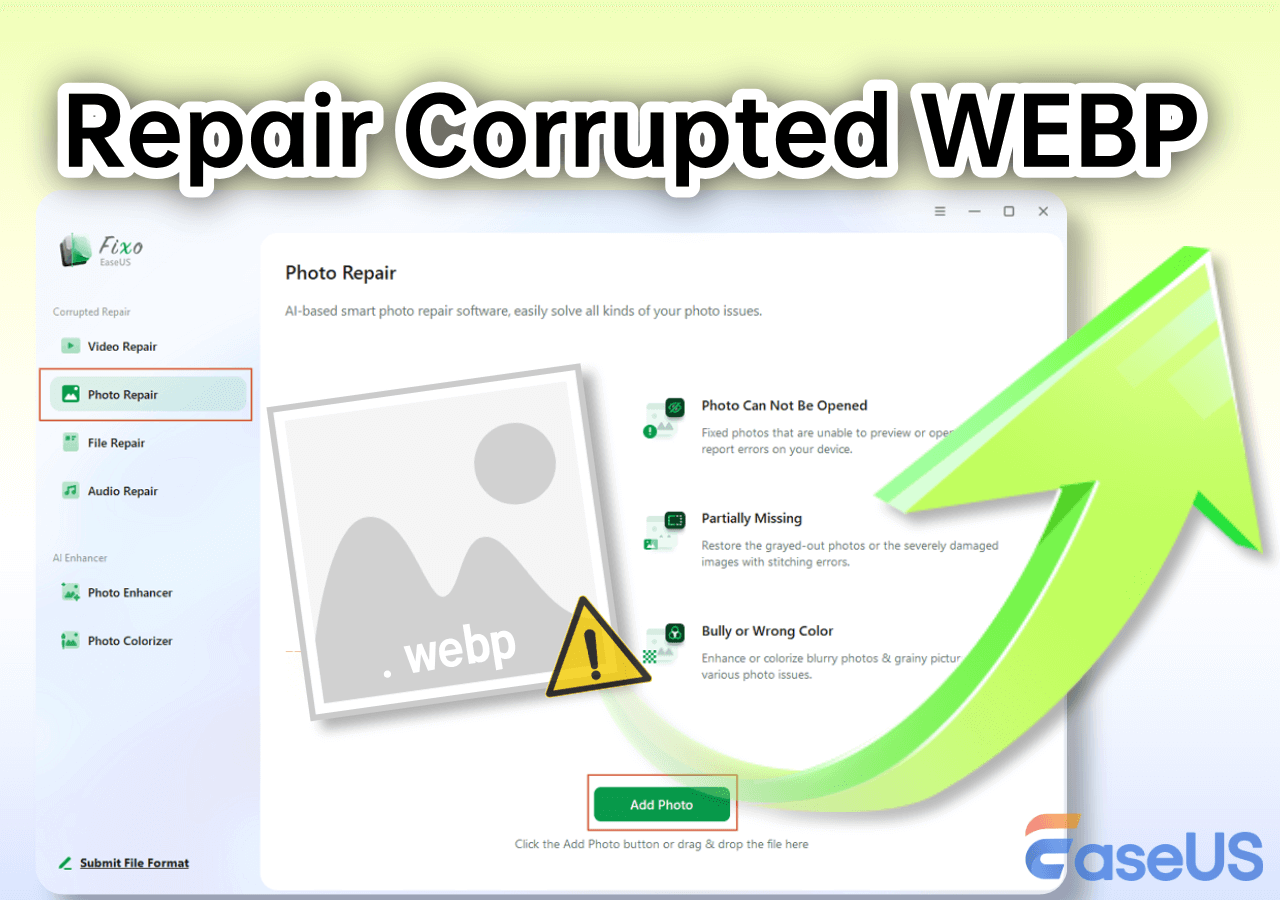
如何識別損壞的WEBP文件
下載不完整、儲存裝置錯誤、編輯軟體崩潰…都可能導致 WebP圖片檔案損壞。在嘗試修復之前,請透過以下常見症狀確認您的 WebP檔案是否確實損壞:
- 檔案無法打開,並出現「無效的 WebP檔案」或「無法顯示圖片」等錯誤訊息;
- 部分或扭曲的渲染(僅載入部分圖片);
- 檔案大小異常(異常小或零位元組);
此外,您可以嘗試在多個應用程式中開啟,例如 Chrome 或 Photoshop,並使用線上驗證器(如 WebP Checker)來識別 WebP檔案是否已損壞。
4方法修復損壞的 WEBP 文件
若要修復電腦上損壞的 WebP 文件,您可以參考以下方法:
方法1.用先前的備份取代WEBP文件
如果您有損壞的 WebP 檔案的備份,可以用進階的備份取代損壞的 WebP 檔案。只需將正確的 WebP 檔案複製並貼上到目標儲存位置即可。請注意,如果您用備份文件覆蓋損壞的文件,則損壞的文件將無法恢復。
方法2.將WEBP檔案轉換為另一種格式
有時,WebP檔案會在檔案格式轉換過程中出現損壞,因為資料程式碼可能與目前格式不相容。在這種情況下,您可以嘗試將檔案格式轉換為其他標準圖片檔案格式。請參考以下步驟:
步驟 1.前往損壞的 WebP檔案的檔案位置。
步驟 2:右鍵單擊 WebP檔案並選擇「重新命名」。
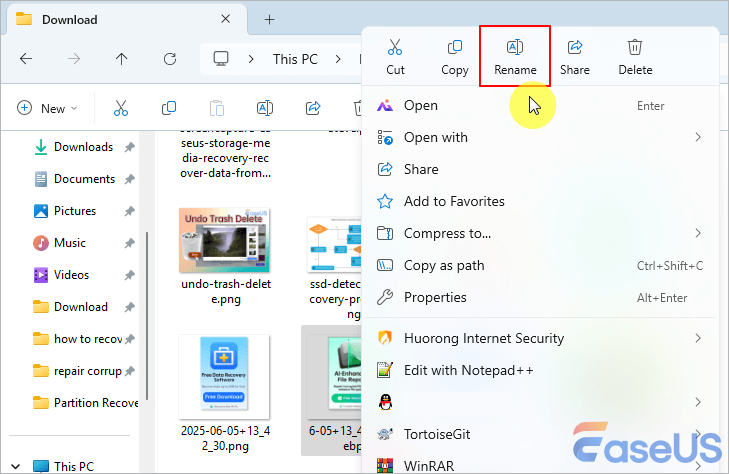
步驟3.將檔案格式從「.webp」改為「.jpg」或其他圖片格式,然後點選「是」確認。
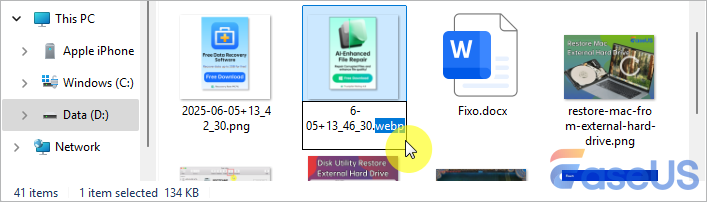
檢查圖片檔案是否可以正常檢視。如果無法正常查看,不用擔心!您仍然有機會使用檔案修復軟體查看損壞的 WebP檔案的內容。
方法3.使用影像修復軟體修復WEBP文件
損壞的圖片檔案可以使用EaseUSFixo Photo Repair進行修復,它支援圖片檔案修復,包括 WebP、JPG、PNG、CR2、NRW、RAF 等。
您可以參考以下步驟:
步驟1.在您的電腦上啟動 Fixo。您可以選擇「照片修復」來修復無法開啟、部分缺失等問題的照片。點擊“新增照片”以選擇損壞的照片。

步驟2.您可以點選「修復全部」按鈕一次修復多張照片。如果您想修復一張照片,請將指標移到目標照片上,然後選擇「修復」。

步驟3.您可以點選眼睛圖示預覽照片,然後點選「儲存」到儲存選定的照片。選擇「全部儲存」到儲存所有已修復的影像。點選「檢視已修復」找到已修復的資料夾。

與您的朋友分享這篇文章並幫助他們修復損壞的 WebP 檔案!
方法4.使用線上WEBP修復工具
如果您不想在您的電腦上安裝任何軟體,EaseUS還提供了一個線上圖片修復工具,可協助使用者修復照片損壞 - EaseUS線上照片修復。
步驟1.點選按鈕,開啟EaseUS線上照片修復頁面。若要上傳損壞的JPG、JPEG、PNG、GIF、CR2、NEF或ARW照片,請點選「上傳照片」。

步驟2.輸入有效的電子郵件地址,然後點選「開始修復」上傳受損照片。照片將自動上傳並修復。您可以保持頁面打開,並在修復過程中完成操作。

步驟3.修復完成後,您將收到EaseUS發送的電子郵件。複製並貼上照片提取碼,然後返回EaseUS線上照片修復頁面。點擊“下載照片”並輸入提取碼。點擊“確定”,儲存即可將您的照片儲存到安全位置。

然而,線上修復工具有其限制:
- 🔞隱私問題(避免敏感影像)。
- ❌大檔案可能上傳失敗。
因此,如果線上工具不起作用,請嘗試專用的EaseUSFixo軟體。
結論
本文討論如何修復損壞的 WebP圖片文件,包括使用進階備份、從其他檔案格式轉換、使用EaseUSFixo Photo Repair 以及使用線上圖片修復工具。如果您損壞的 WebP 檔案沒有任何備份,並且仍然無法以其他檔案格式打開,請嘗試使用EaseUSFixo 修復檔案損壞。
這篇文章有幫到您嗎?
